苹果手机的锁屏相机快捷功能是很方便的,但有时候我们可能并不希望它一直开启,如果您想在iPhone上关闭锁屏界面的相机快捷功能,可以通过简单的设置来实现。通过关闭这个功能,可以避免意外触发相机快捷键导致不必要的拍摄或查看照片。接下来我们就来看看如何在iPhone上关闭锁屏界面的相机快捷功能。
如何在iPhone上关闭锁屏界面的相机
具体方法:
1.在手机桌面,点击打开设置选项
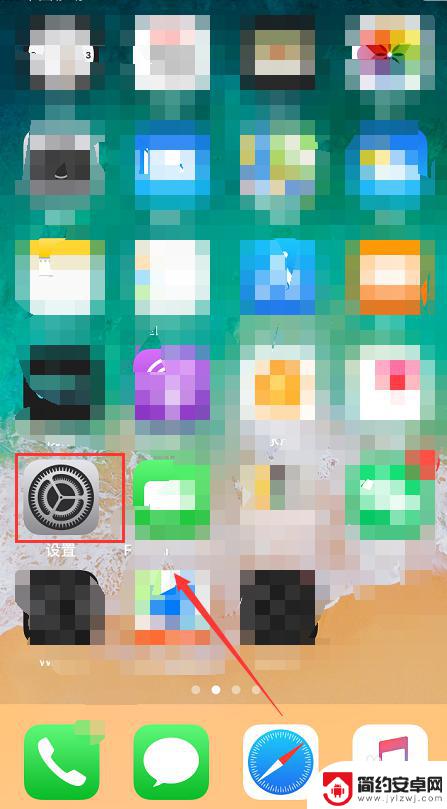
2.进入设置界面,点击选择屏幕使用时间
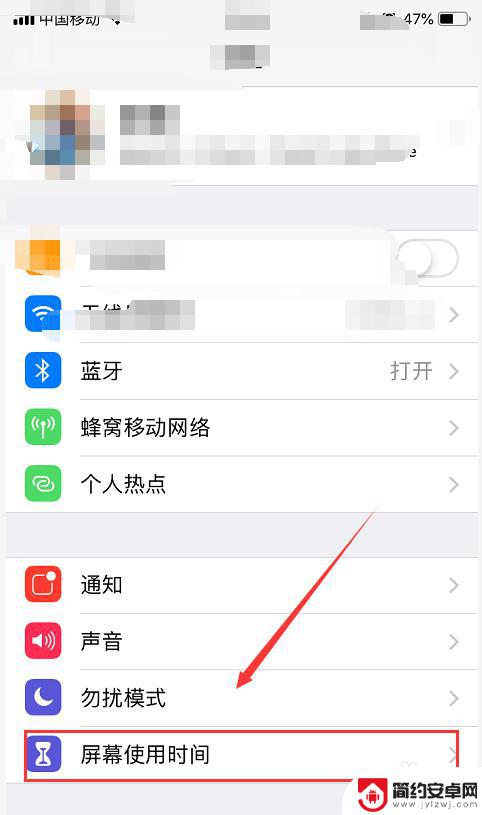
3.进入屏幕使用时间设置界面,点击内容和隐私访问限制选项
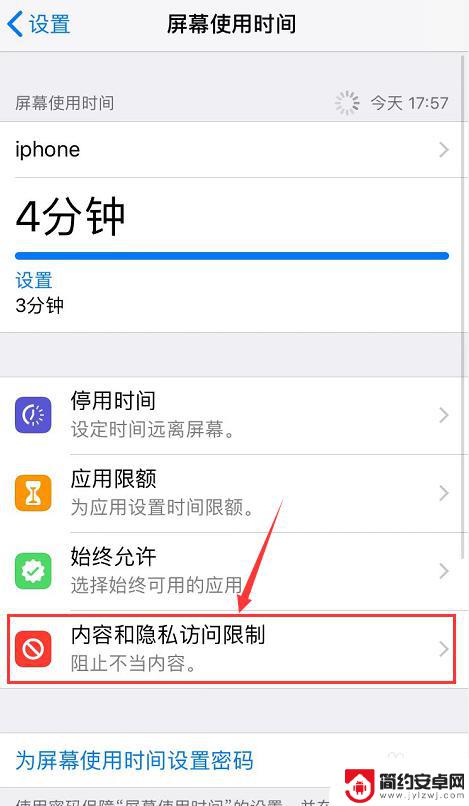
4.进入内容和隐私访问限制页面,点击内允许的应用
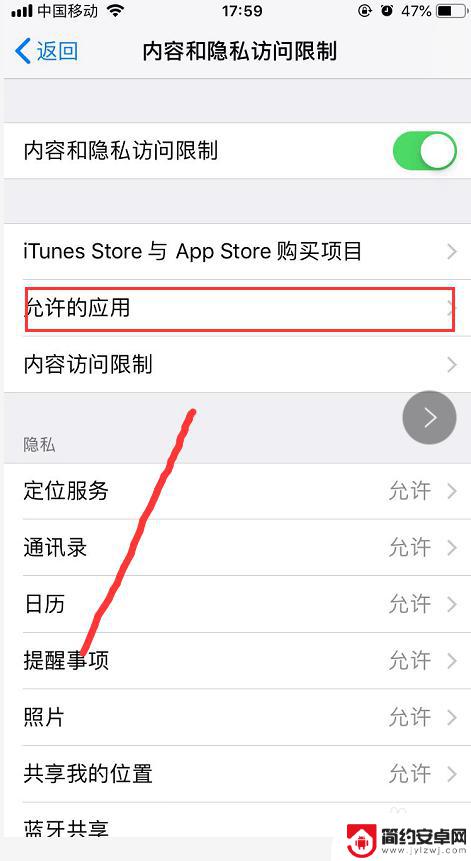
5.在允许的应用页面,点击相机选项。使其处于关闭状态
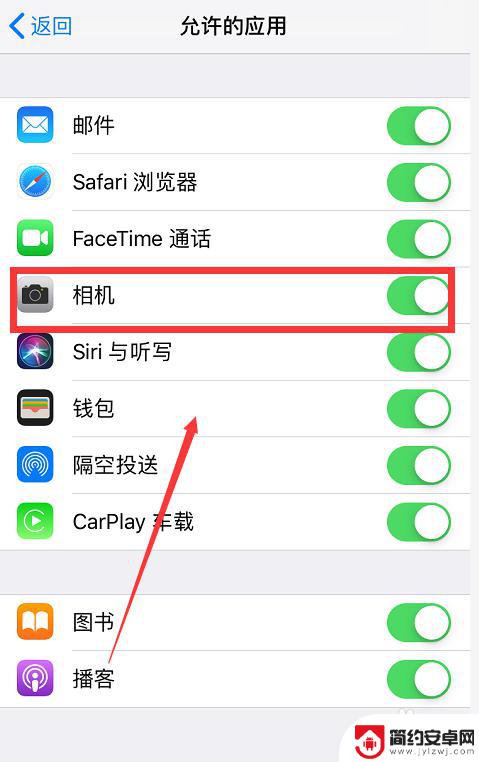
6.最后锁定屏幕,画出底部菜单。发现相机按钮已经消失不见了
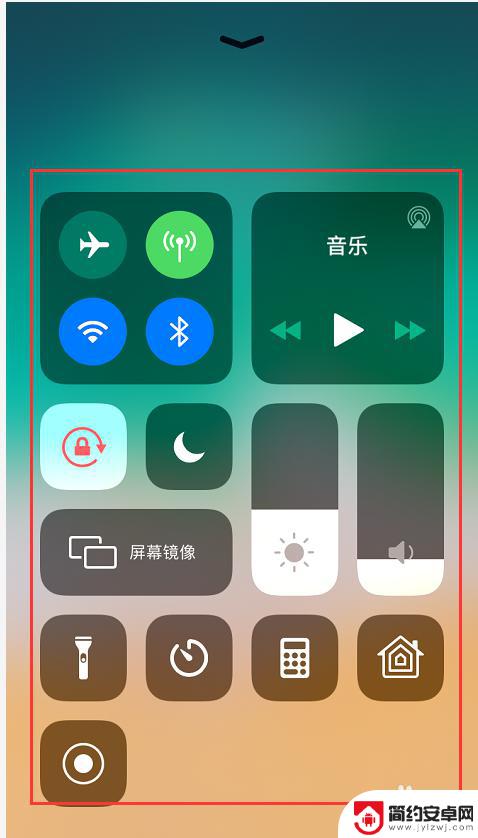
以上就是苹果手机锁屏相机快捷怎么关闭的全部内容,有出现这种现象的朋友们可以尝试以上方法来解决,希望能对大家有帮助。










